Mitä tietää
- mennä luoksesi profiili > Asetukset > Profiiliasetukset > Kynäkuvake vaihtaaksesi käyttäjätunnuksesi.
- Voit muuttaa tätä verkkoselaimen tai työpöytäsovelluksen kautta.
- Voit vaihtaa käyttäjätunnuksesi 60 päivän välein.
Tämä artikkeli opettaa sinulle, kuinka voit muuttaa Twitch-nimeäsi verkkoselaimella ja Twitch-työpöytäsovelluksella. Se selittää myös Twitch-käyttäjänimesi vaihtamiseen liittyvät rajoitukset.
Kuinka vaihtaa Twitch-käyttäjänimesi verkkoselaimella
Twitch-käyttäjätunnuksen vaihtaminen on melko helppoa. Näin voit vaihtaa Twitch-käyttäjänimesi verkkoselaimella. Nämä ohjeet toimivat kaikilla verkkoselaimilla, mukaan lukien Safari, Microsoft Edge, Chrome ja muut.
-
Mene Twitchin sivuille.
-
Klikkaa profiilikuvaasi.
-
Klikkaus asetukset.
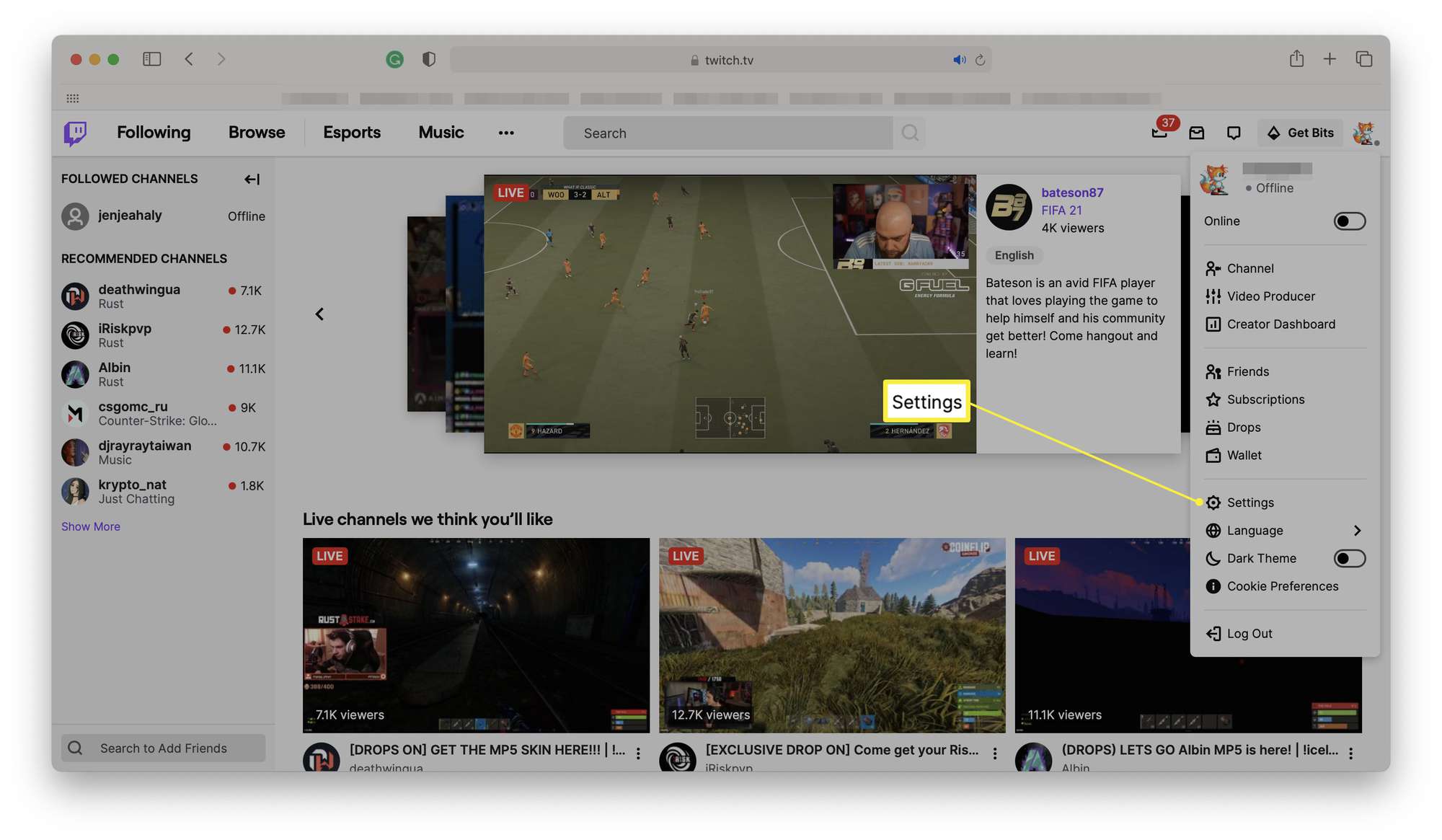
-
Vieritä alas kohtaan Profiilin asetukset.
-
Napsauta käyttäjätunnuksesi vieressä olevaa kynäkuvaketta.
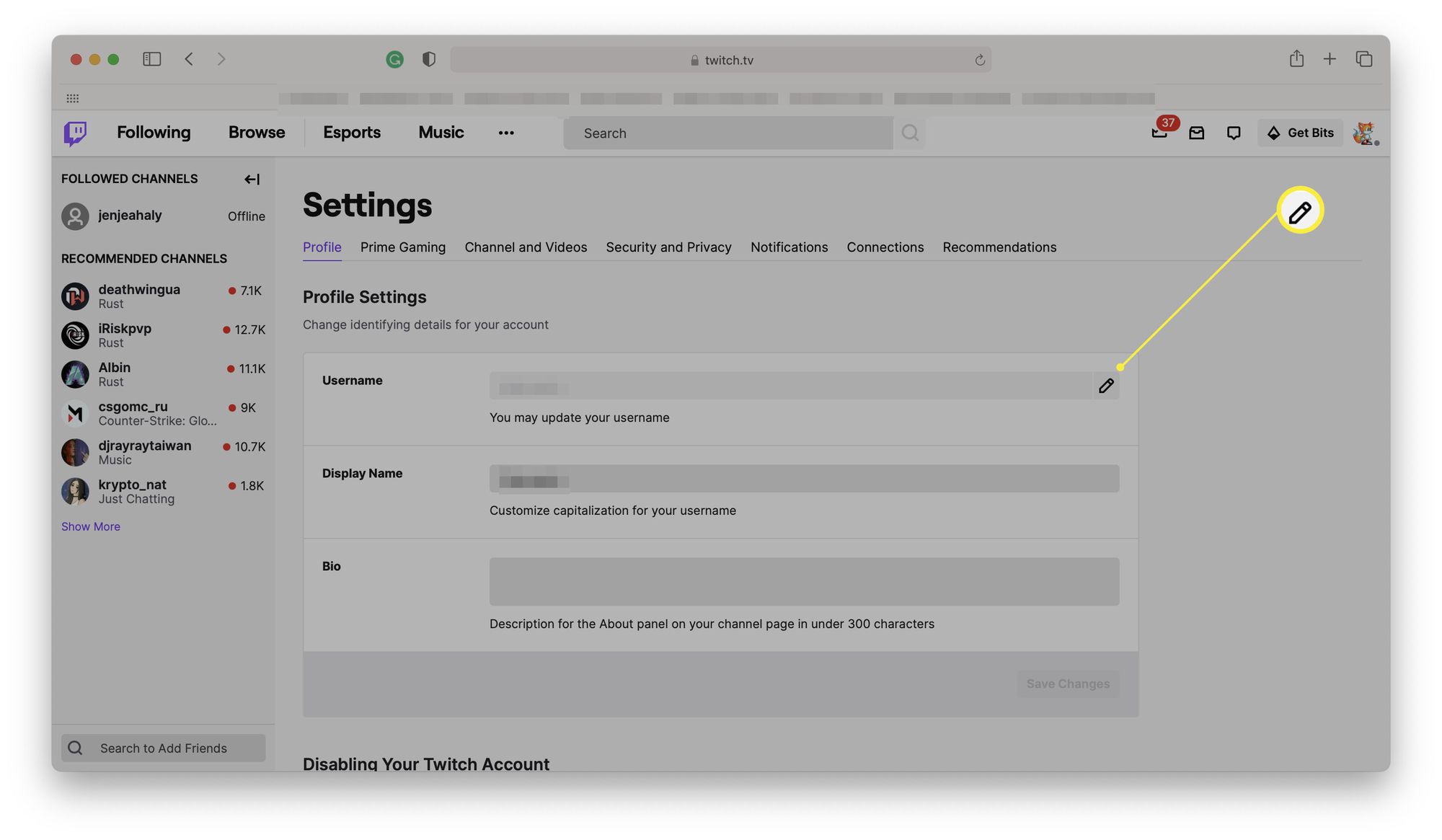
-
Kirjoita uusi käyttäjätunnuksesi.
-
Klikkaus Päivittää.
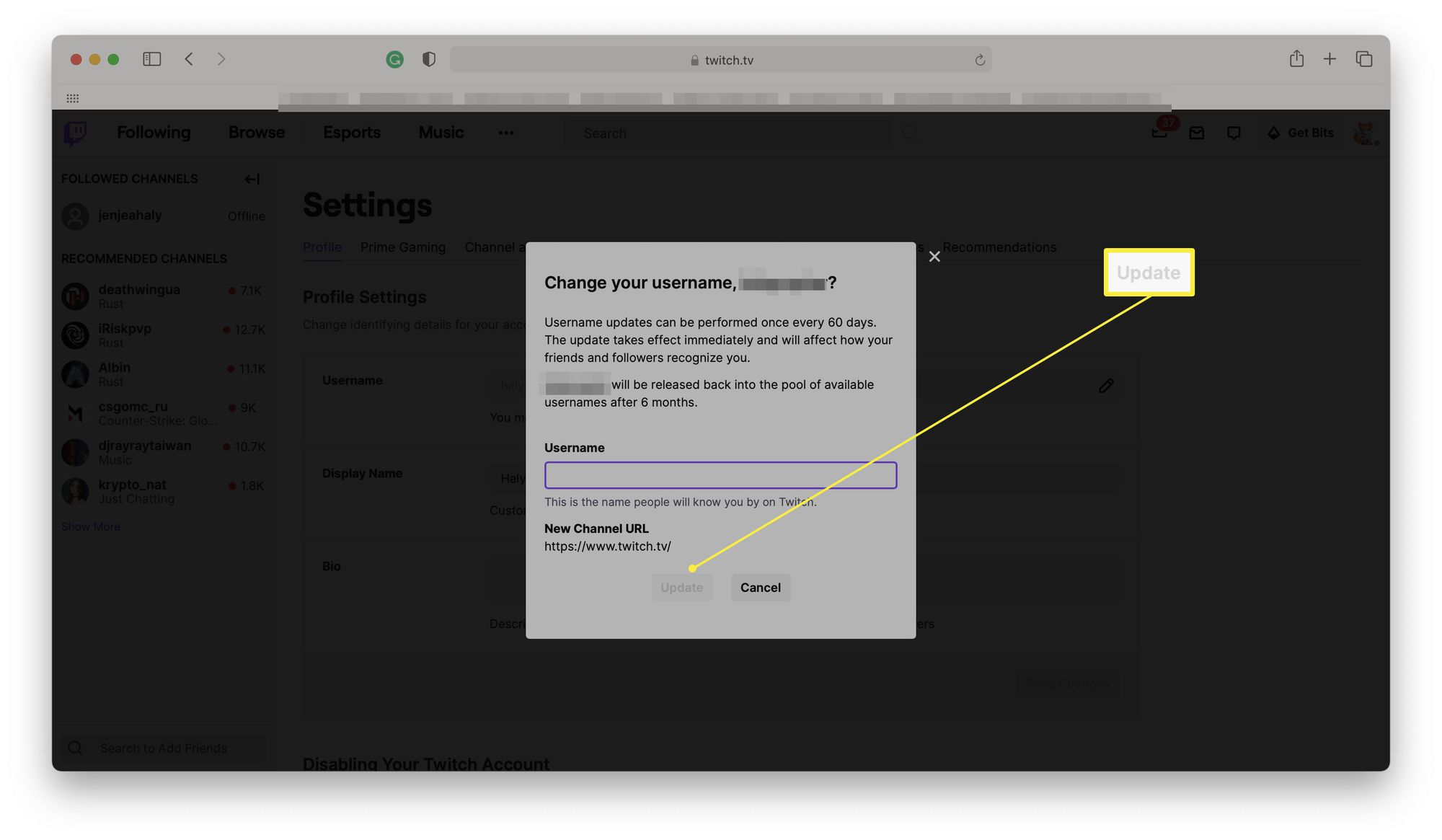
Jos käyttäjätunnus ei ole saatavilla, et voi muuttaa sitä napsauttamalla Päivitä.
-
Käyttäjänimesi on nyt muutettu.
Kuinka vaihtaa Twitch-käyttäjänimesi työpöytäsovelluksesta
Jos haluat käyttää Twitch-työpöytäsovellusta verkkoselaimen sijaan, käyttäjätunnuksesi vaihtaminen on silti melko helppoa. Tässä on mitä tehdä. Voit vaihtaa käyttäjänimeäsi vain Twitch-sovelluksen kautta, et Twitch Studio -sovelluksen kautta.
-
Avaa Twitch-sovellus.
-
Klikkaa profiilikuvaasi.
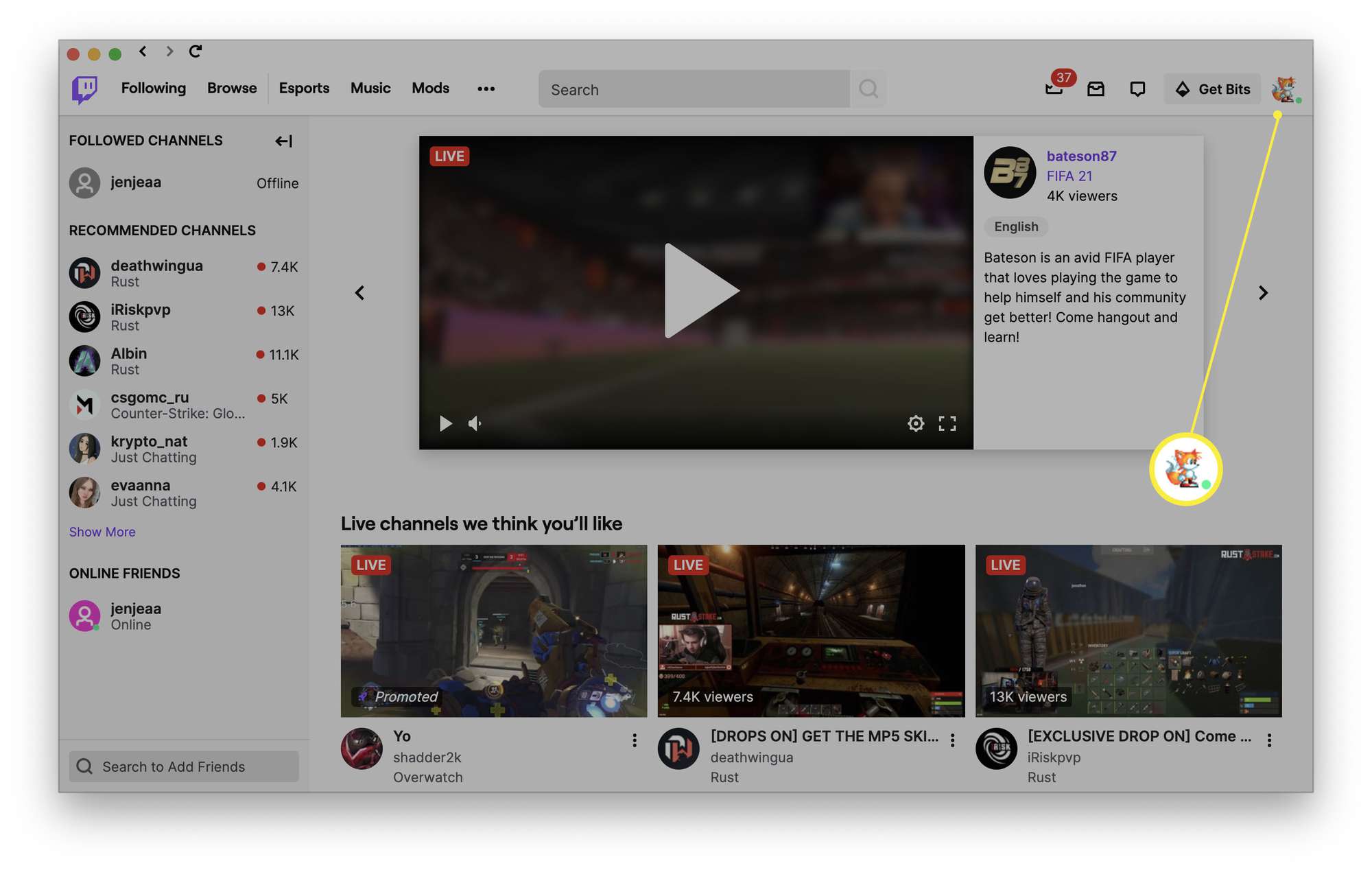
-
Klikkaus asetukset.
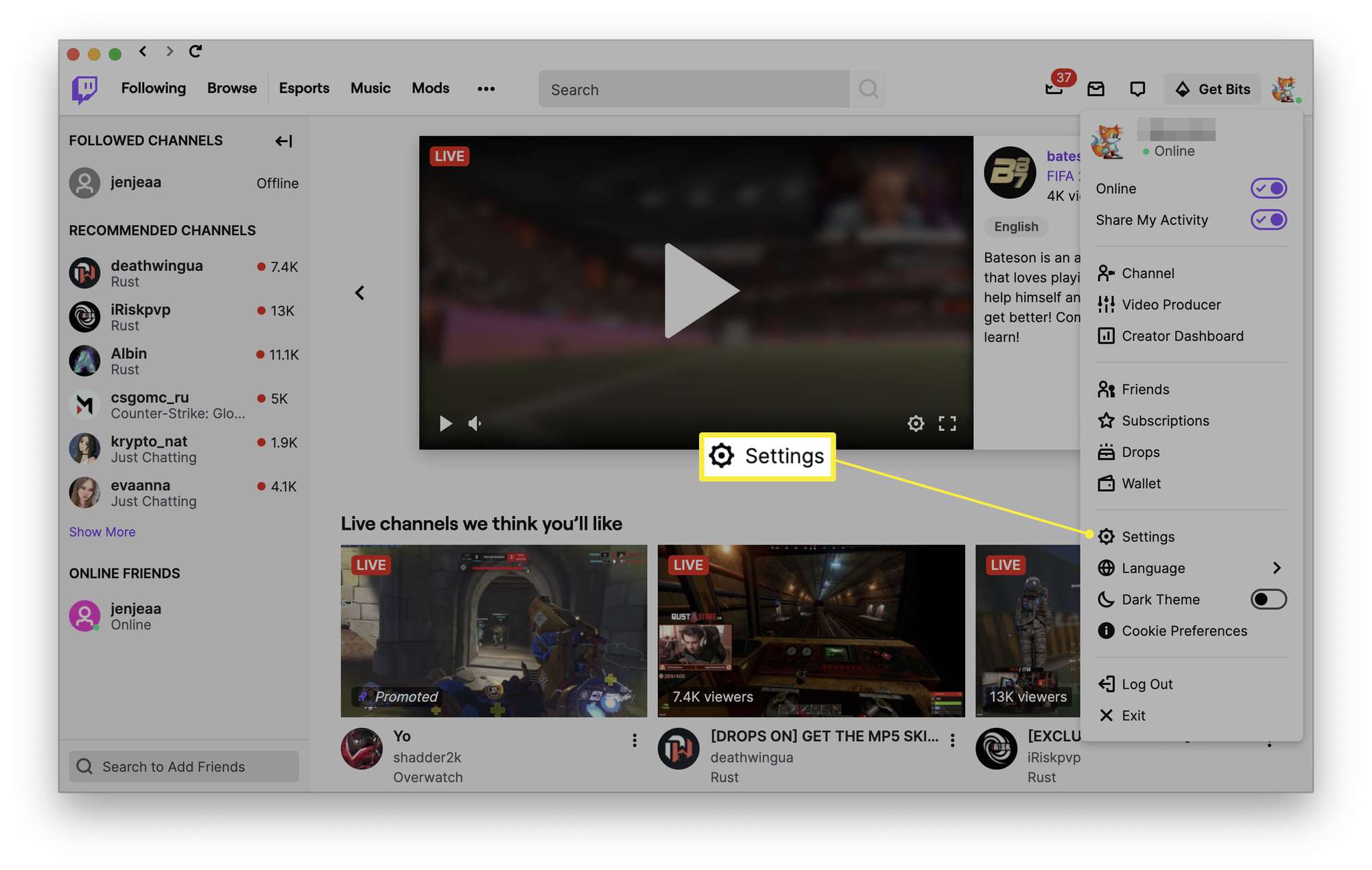
-
Klikkaus Profiili.
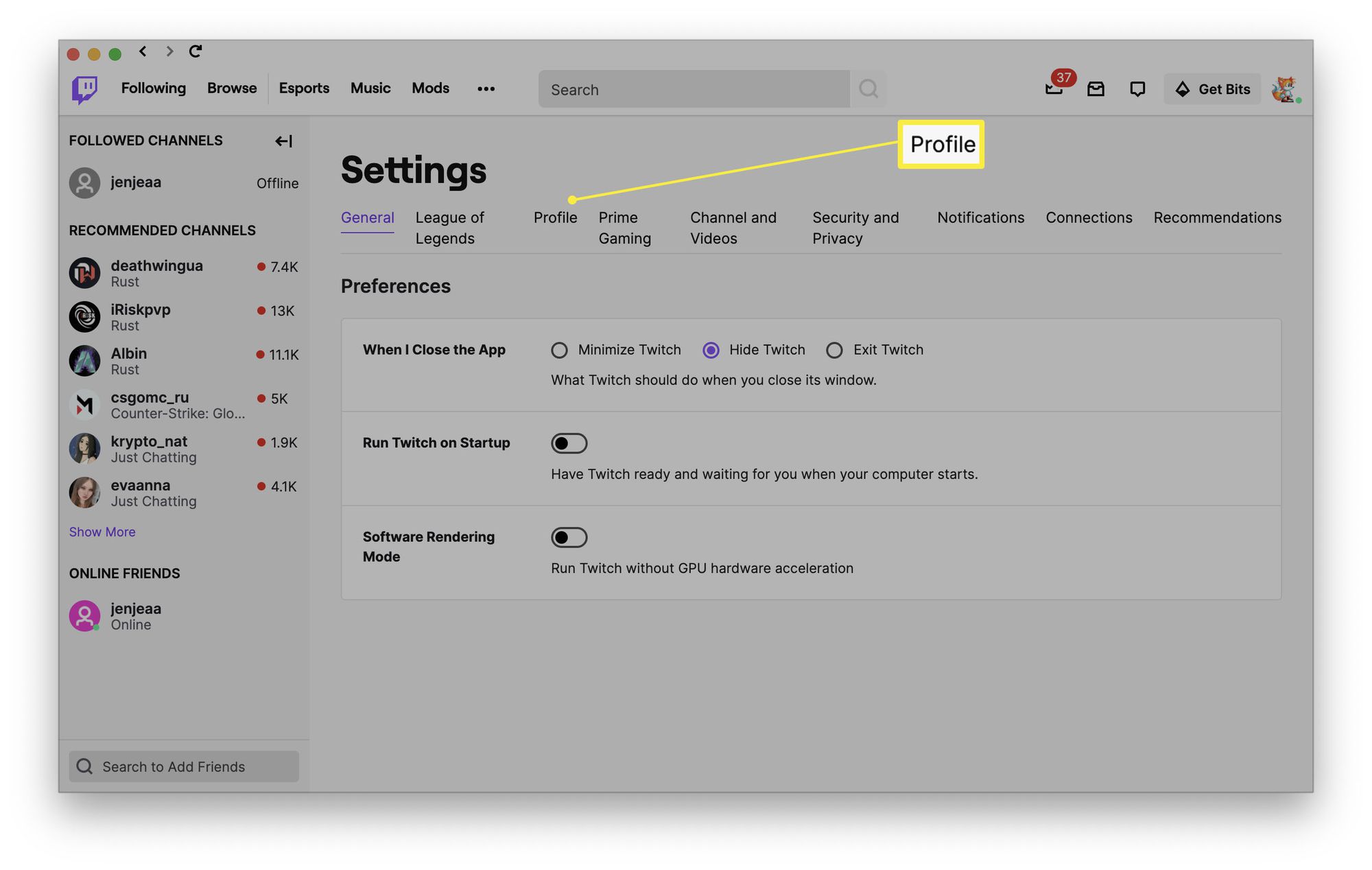
-
Vieritä alas kohtaan Profiilin asetukset.
-
Napsauta käyttäjätunnuksesi vieressä olevaa kynäkuvaketta.
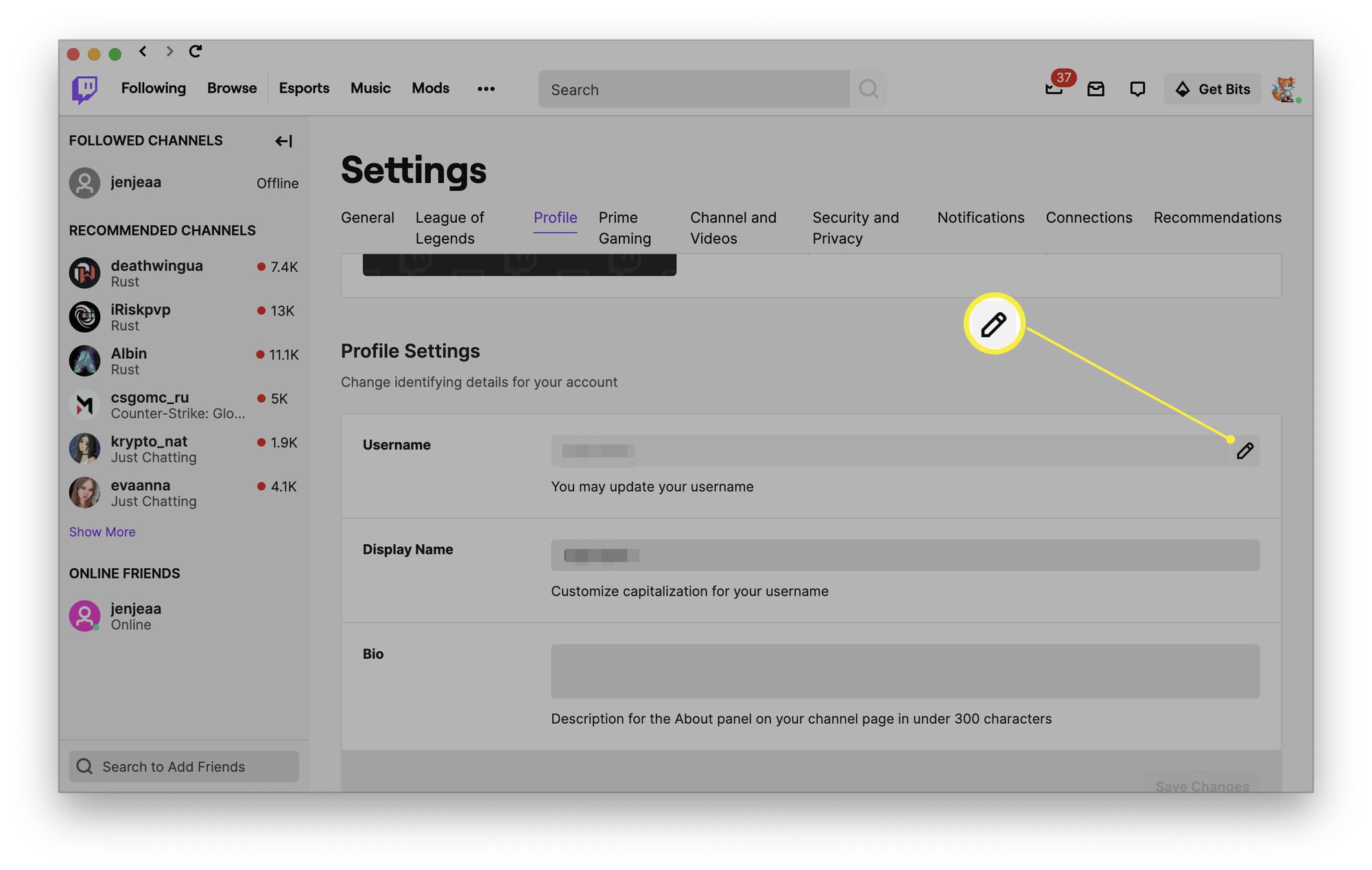
-
Kirjoita uusi käyttäjätunnuksesi.
-
Klikkaus Päivittää.
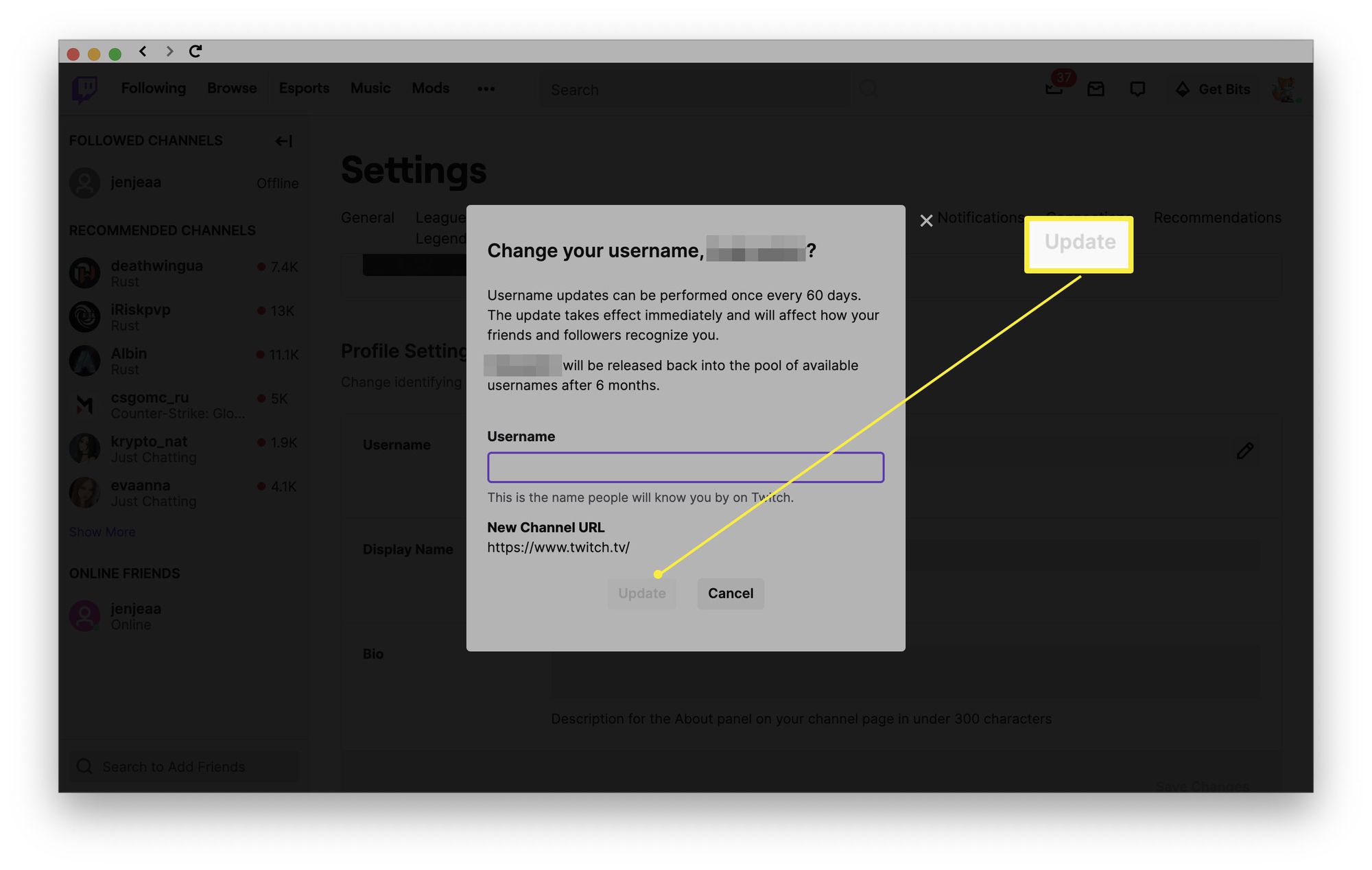
Jos käyttäjätunnus ei ole saatavilla, et voi muuttaa sitä napsauttamalla Päivitä.
-
Käyttäjänimesi on nyt muutettu.
Mitä muuta minun pitäisi tietää Twitch-nimeni vaihtamisesta?
Voitko vaihtaa Twitch-nimeäsi säännöllisesti? Onko nimenmuutos välitön? Tässä on yhteenveto tärkeimmistä asioista, jotka haluat tietää, kun vaihdat Twitch-käyttäjänimeäsi.
- Käyttäjätunnuksesi vaihto tapahtuu välittömästi. Oletko huolissasi siitä, että joudut odottamaan nimenmuutosta? Älä ole. Kun napsautat Päivitä, nimesi muuttuu Twitchissä.
- Voit vaihtaa nimesi vain kerran 60 päivässä. Nimen vaihtamisen jälkeen sinun on sitouduttava nimeen 60 päiväksi ennen kuin muutat sitä uudelleen. Varmista, että haluat vaihtaa nimesi.
- Vanha Twitch-URL-osoite ei uudelleenohjaa. Jos vaihdat nimeäsi, sinun on silti ilmoitettava ihmisille URL-osoitteen muutoksesta. Twitch ei uudelleenohjaa vanhaa käyttäjätunnustasi automaattisesti uuteen.
- Twitch säilyttää vanhan käyttäjätunnuksesi kuusi kuukautta. Twitch säilyttää kaikki aiemmin käytetyt nimet kuusi kuukautta ennen kuin muut käyttäjät voivat ottaa ne, jos muutat mielesi. Näin jäljittelyriski on pienempi.
- Nimen vaihtaminen ei vaikuta kieltoon. Jos Twitch kielsi sinut, nimesi vaihtaminen ei vie sinua kiellon ulkopuolelle.
- Voit vaihtaa käyttäjätunnuksesi mobiilisovelluksen kautta. Napauta sovelluksessa profiilikuvaasi > Tilin asetukset > Tili > Muokkaa profiilia > käyttäjänimi > Vaihda käyttäjätunnus > muokkaa sitä > Tallentaa.
